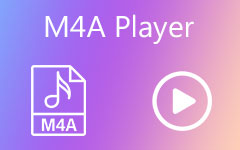Konverter enkelt M4A til MP4 på Mac/Windows/Online/iPhone
Lyd- og videofiler hadde tidligere nesten samme nivå av aksept på ulike enheter. Likevel, siden moderniseringen av elektronikk, godtar noen enheter begge filtyper mens andre ikke gjør det. Dette gjelder for M4A-formatet. Selv om det er lydformatet utelukkende for Mac- og iOS-enheter, kan mange populære enheter tilknyttet Apple-utdataformater fortsatt ikke spille av dette lydformatet. Derimot er nesten alle spillere for MP4. Det er grunnen til at mange som lider av samme problem velger å gjøre det konverter M4A til MP4 for enklere avspilling.
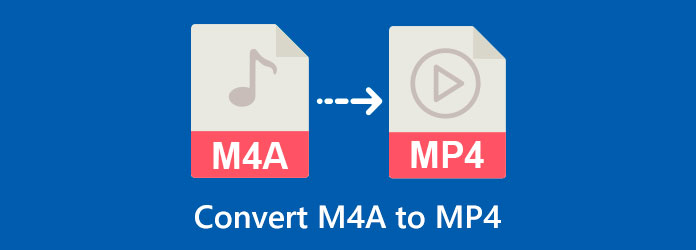
Del 1. M4A vs MP4
Hva er M4A
Før vi møter M4A til MP4-konvertererne nedenfor, la oss først lære mer om disse to mediefilene, og starter med M4A. Som nevnt tidligere, er M4A det opprinnelige lydfilformatet til Apple. Det er en lydfil med komprimert innhold i en MPEG-4-filbeholder. Videre bruker denne komprimerte digitale lydfilen ACC eller ALAC tapsfrie lyder, noe som gir den en utsøkt høy lydkvalitet. Faktisk, hvis du sammenligner det med MP3, har M4A en mye høyere kvalitet. Imidlertid er dette M4A-formatet kjent for å ha DRM-beskyttelse, noe som hindrer det i å spilles av på ulike mediespillere. Av denne grunn, for i det minste å opprettholde den sømløse høye kvaliteten, finner mange, inkludert eksperter, måter, og å endre M4A-filen til MP4 er en av dem.
Hva er MP4
En MP4-fil, derimot, er det mest populære videofilformatet når dette skrives. Denne filen kalles hovedsakelig MPEG-4-filformatet, som Moving Pictures Expert Group utvikler. Lignende MP4 er også en beholder som bruker komprimering med videoer, lyd og annet innhold som stillbilder og undertekster. Med nevnte komprimering opprettholder MP4 fortsatt den høye kvaliteten på lyd og bildevisning av innholdet i den. I tillegg er denne MP4-filbeholderen en offisiell fil som brukes for videoavspilling og deling på internett. Bortsett fra det er det også erklært som et universelt videoformat siden nesten alle mediespillere støtter det.
M4A vs MP4s
Her er en enkel og rask sammenligningstabell mellom de to formatene. Med denne tabellen vil du bedre forstå hvorfor du trenger å forvandle den ene til den andre.
| attributter | MP4 | M4A |
|---|---|---|
| Best brukt til | Brukes til nesten alle sosiale medier og alle populære videostrømmesider på nettet. | Brukes til iTunes, podcaster og musikk. |
| koding | Den bruker MPEG-4 Part 14 og MPEG-4 AVC. | Den bruker ALAC- og AAC-lyd. |
| Utvidet størrelse | Dette kan være opptil 10 GB. | Dette kan være opptil 200 MB. |
| kompatibilitet | De fleste enheter, også de fra Apple. | Apple mediespillere. |
| Kom med beskyttelse | Nei | Ja |
Del 2. Hvordan konvertere M4A til MP4 på Mac/Windows/Online/iPhone
Med den fullstendige informasjonen ovenfor kan vi nå gå videre til de beste M4A til MP4-konvertererne som kan hjelpe deg med å utføre oppgaven din effektivt. Når dette er sagt, ønsker vi å presentere tre av de mest ettertraktede omformerne på markedet i dag.
1. Tipard Video Converter Ultimate (Mac og Windows)
Siden ordet best har blitt nevnt, ønsker vi å presentere deg toppen av de beste under navnet Tipard Video Converter Ultimate. Denne programvaren gir deg en ultimat filkonvertering som vil gjøre deg i stand til å konvertere 60 ganger raskere enn de andre på grunn av sin ultraraske teknologi.
- 1. Den lar deg batchkonvertere M4A til MP4 for tidsbesparende.
- 2. Denne M4A til MP4-konverteren kan bidra til å forbedre både video- og lydfiler til sitt beste.
- 3. Dens brede støtte for mer enn 5000 video- og lydformater for input og output.
- 4. M4A til MP4-konverteren er kompatibel med Mac og Windows PC.
De nevnte egenskapene ovenfor er bare en liten del av helheten. Og vi vil la det være her for å få deg til å føle deg mer begeistret for det. Derfor, la oss nå lære hvordan du konverterer M4A til MP4 i bulk med dette fantastiske verktøyet nedenfor.
Trinn 1Forbered datamaskinen din for en rask installasjonsprosess av denne programvaren. Klikk på Last ned knappen nedenfor som gjelder for typen datamaskin du bruker.
Trinn 2Start programvaren etter installasjonen. Deretter trykker du på I tillegg til knappen i midten av hovedgrensesnittet for å laste M4A-filene dine. Alternativt kan du dra filene fra din lokale mappe og slippe dem i verktøyets grensesnitt.
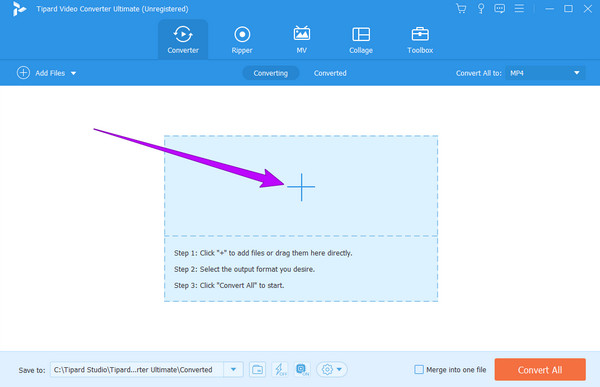
Trinn 3Når lydfilene er lastet inn, klikker du på pil ned-knappen i Konverter alle til seksjon. Deretter, under video alternativ, se etter MP4 formater, klikk på den og klikk på den foretrukne koderen på høyre side av grensesnittet.
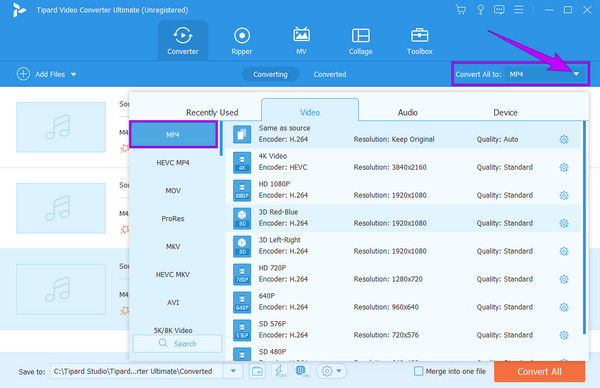
Trinn 4Etter det kan du nå trykke på Konverter alle rød knapp nederst i hovedgrensesnittet. Når du klikker på denne knappen, starter den raske konverteringsprosessen, og du kan sjekke de nylig konverterte filene dine etterpå.
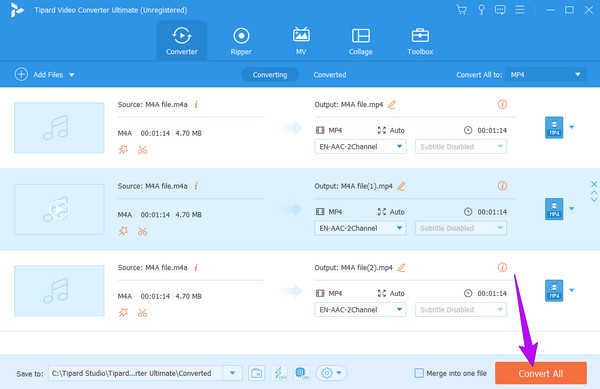
2. Online M4A til MP4 Converter - ZamZar
ZamZar, en mediefilkonvertering online, treffer andreplassen på listen vår. Dette nettbaserte verktøyet kan endre M4A-filen til MP4 gratis. Videre støtter den mange forskjellige utdataformater for video, lyd, bilde, zip, dokument og e-bok. I likhet med det første konverteringsverktøyet lar ZamZar deg laste opp og konvertere mange filer fordi det letter batchkonvertering. Dessuten lar dette nettbaserte verktøyet deg laste opp M4A-filene dine fra Google Drive, Dropbox og OneDrive bortsett fra din lokale mappe. Dessuten kan du bruke dette verktøyet til å konvertere MP4 til M4A. Men som en ulempe kan ikke ZamZar støtte de andre populære lydformatene. Derfor, hvis du synes det fortsatt er flott å bruke, her er de forenklede trinnene for å konvertere M4A til MP4 ved å bruke den.
Trinn 1Bruk en hvilken som helst nettleser på datamaskinen din, besøk hovednettstedet til ZamZar.
Trinn 2Når du kommer til hovedsiden, klikker du på Velg filer knappen for å laste opp M4A-filene dine.
Trinn 3Sett deretter utgangen som MP4 og klikk deretter på Konverter nå knapp.
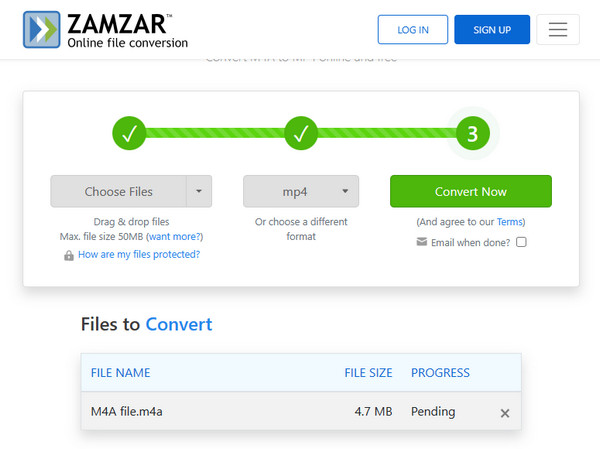
3. Video Converter for iPhone
Denne gangen, la oss ha Video Converter-appen som du kan bruke på iPhone og iPad. Det er en konverterende mobilapp som støtter mange input- og utdataformater, inkludert M4A og MP4. Med denne appen må du ha konverteringsprosessen på en skyserver som bare tar deg minimalt med tid å fullføre. Så vær oppmerksom på at den vil sende filene dine til serveren. Hvis du er en Android-bruker, kan du utforske videokonverterere for Android her.
Trinn 1Få denne appen fra App Store og start den etter installasjonen.
Trinn 2Velg nå en filkilde der M4A-filene dine er plassert. Trykk på den, og last deretter opp filene dine til grensesnittet.
Trinn 3Velg deretter MP4 som utdataformat, og trykk på Konverter fil knappen for å starte konverteringsprosessen.
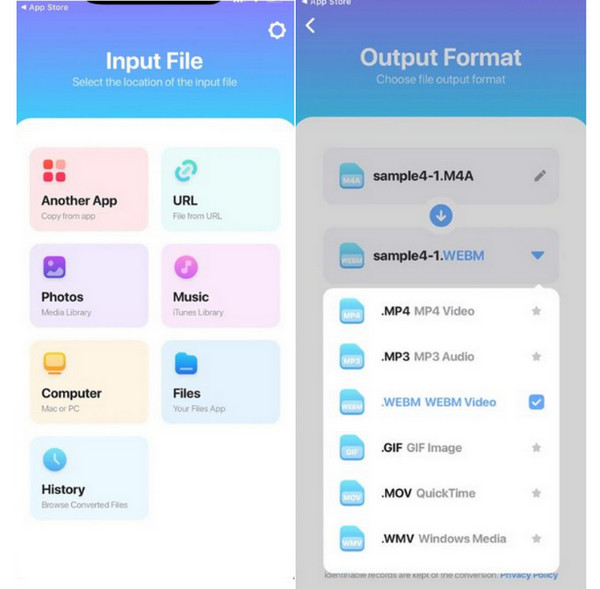
Del 3. Vanlige spørsmål om konvertering av M4A til MP4
Kan jeg konvertere MP4 til M4A tilbake?
Ja. Etter å ha transformert M4A-filene dine til videofiler i MP4-format, kan du enkelt konvertere dem ved å bruke en online MP4 til M4A-konverter - CloudConverter.
Reduserer konvertering av M4A-filer kvaliteten?
Nei, hvis du bruker et verktøy som Tipard Video Converter Ultimate. Denne typen verktøy opprettholder sikkert den høye kvaliteten på filen din.
Kan jeg forbedre kvaliteten på M4A?
Nei. M4A-filer har allerede nådd sitt høyeste kvalitetsnivå. Derfor er det ingen måte å forbedre dem mer.
Kan jeg bruke VLC til å konvertere M4A til MP4?
Ja, det er en Konverter / Save alternativ under Media i VLC for deg å konvertere M4A til MP4 uten problemer. Dessuten kan du brenne DVDer med VLC bruker Strøm alternativet.
konklusjonen
Der har du det. Du har nettopp fått annerledes M4A til MP4 konvertere med en dypere forståelse av de nevnte filene. Velg hvilken som passer din evne og enhet. Men når det gjelder de mange brukerne som prøvde tilnærmingene som ble gitt, valgte nesten alle Tipard Video Converter Ultimate. Dette er på grunn av dens avanserte funksjoner og ultraraske konverteringsprosess selv i bulkfiler.